Cara memindahkan kontak android ke iphone – Beralih dari Android ke iPhone? Jangan khawatir, memindahkan kontak Anda tidak serumit yang dibayangkan. Ada beberapa metode yang bisa Anda gunakan, mulai dari memanfaatkan akun Google hingga menggunakan aplikasi pihak ketiga. Artikel ini akan memandu Anda langkah demi langkah untuk memindahkan kontak Android ke iPhone dengan mudah dan cepat, sehingga Anda dapat tetap terhubung dengan semua orang yang penting dalam hidup Anda.
Pindah platform smartphone memang menantang, tetapi memindahkan kontak tidak harus menjadi salah satu kendala. Dengan beberapa metode yang mudah dipahami dan dipraktekkan, Anda dapat dengan cepat mentransfer kontak dari Android ke iPhone dan melanjutkan komunikasi dengan lancar. Mari kita bahas beberapa metode populer yang bisa Anda gunakan!
Memindahkan Kontak dari Android ke iPhone Menggunakan Google: Cara Memindahkan Kontak Android Ke Iphone
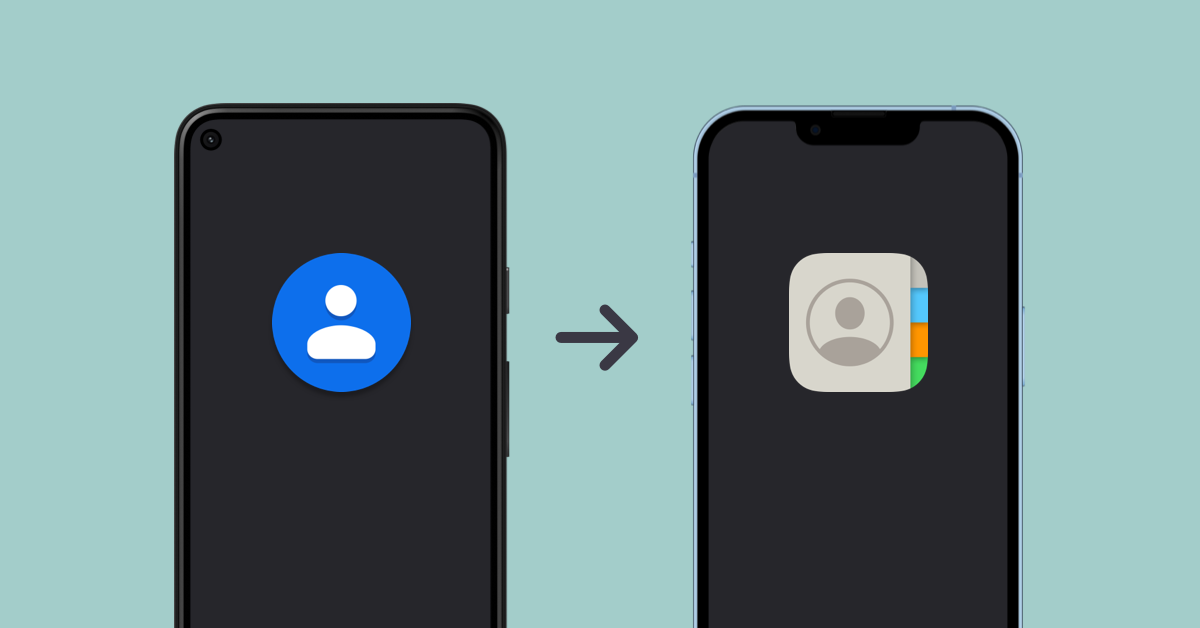
Salah satu cara paling mudah untuk memindahkan kontak dari Android ke iPhone adalah dengan memanfaatkan akun Google. Dengan sinkronisasi kontak melalui akun Google, Anda dapat memastikan semua kontak Anda tersedia di perangkat baru Anda tanpa perlu memasukkannya secara manual.
Sinkronisasi Kontak Android dengan Akun Google
Langkah pertama adalah memastikan kontak di Android Anda telah disinkronkan dengan akun Google. Berikut langkah-langkah yang perlu Anda ikuti:
- Buka aplikasi Pengaturan di perangkat Android Anda.
- Pilih Akun atau Google, tergantung pada versi Android Anda.
- Pilih akun Google Anda.
- Cari opsi Sinkronisasi atau Sinkronisasi Akun.
- Pastikan Kontak diaktifkan untuk sinkronisasi.
- Jika perlu, Anda dapat menekan tombol Sinkronkan sekarang untuk memulai proses sinkronisasi.
Mengakses Kontak Google di iPhone
Setelah kontak Anda disinkronkan dengan akun Google, Anda dapat mengaksesnya di iPhone Anda. Berikut langkah-langkah yang perlu Anda ikuti:
- Buka aplikasi Pengaturan di iPhone Anda.
- Pilih Kontak.
- Pilih Akun.
- Pilih Tambahkan Akun.
- Pilih Google.
- Masukkan alamat email dan kata sandi akun Google Anda.
- Pilih Kontak untuk mengaktifkan sinkronisasi kontak.
Langkah-langkah Sinkronisasi Kontak Menggunakan Akun Google
| Langkah | Android | iPhone |
|---|---|---|
| 1 | Buka aplikasi Pengaturan. | Buka aplikasi Pengaturan. |
| 2 | Pilih Akun atau Google. | Pilih Kontak. |
| 3 | Pilih akun Google Anda. | Pilih Akun. |
| 4 | Cari opsi Sinkronisasi atau Sinkronisasi Akun. | Pilih Tambah Akun. |
| 5 | Pastikan Kontak diaktifkan untuk sinkronisasi. | Pilih Google. |
| 6 | Sinkronkan sekarang (jika perlu). | Masukkan alamat email dan kata sandi akun Google Anda. |
| 7 | – | Pilih Kontak untuk mengaktifkan sinkronisasi. |
Memindahkan Kontak dari Android ke iPhone Menggunakan iCloud
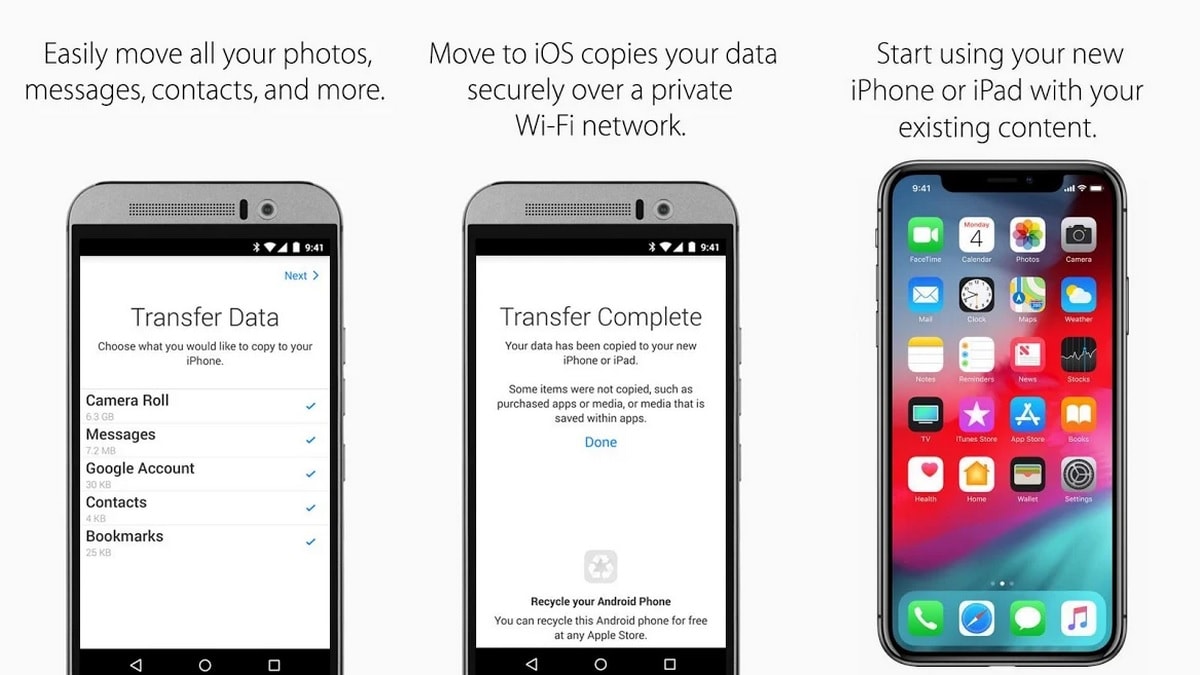
Memindahkan kontak dari Android ke iPhone bisa dilakukan dengan berbagai cara, salah satunya menggunakan iCloud. iCloud adalah layanan penyimpanan data online milik Apple yang memungkinkan Anda untuk menyimpan dan mengakses kontak, foto, file, dan data lainnya dari perangkat Apple Anda. Anda dapat memindahkan kontak dari Android ke iPhone dengan mengimpor kontak Android ke iCloud dan kemudian mengakses kontak iCloud di iPhone Anda.
Memindahkan Kontak dari Android ke iPhone Menggunakan iCloud
Untuk memindahkan kontak dari Android ke iPhone menggunakan iCloud, Anda perlu mengimpor kontak Android ke iCloud terlebih dahulu. Berikut adalah langkah-langkah yang dapat Anda ikuti:
- Unduh dan instal aplikasi iCloud untuk Android dari Google Play Store.
- Buka aplikasi iCloud dan masuk dengan akun iCloud Anda. Jika Anda belum memiliki akun iCloud, Anda dapat membuat akun baru.
- Setelah masuk, aktifkan fitur “Kontak” di aplikasi iCloud. Anda akan diminta untuk memilih kontak mana yang ingin Anda sinkronkan dengan iCloud. Pilih “Semua Kontak” untuk mengimpor semua kontak Anda.
- Setelah kontak Anda diimpor ke iCloud, Anda dapat mengaksesnya di iPhone Anda. Buka aplikasi “Kontak” di iPhone Anda dan Anda akan melihat semua kontak yang Anda impor dari Android.
Mengakses Kontak iCloud di iPhone
Setelah Anda mengimpor kontak Android ke iCloud, Anda dapat mengaksesnya di iPhone Anda dengan mengikuti langkah-langkah berikut:
- Buka aplikasi “Pengaturan” di iPhone Anda.
- Ketuk “iCloud” dan pastikan “Kontak” diaktifkan.
- Buka aplikasi “Kontak” di iPhone Anda dan Anda akan melihat semua kontak yang Anda impor dari Android.
| Langkah | Detail |
|---|---|
| 1 | Unduh dan instal aplikasi iCloud untuk Android dari Google Play Store. |
| 2 | Buka aplikasi iCloud dan masuk dengan akun iCloud Anda. |
| 3 | Aktifkan fitur “Kontak” di aplikasi iCloud dan pilih “Semua Kontak” untuk mengimpor semua kontak Anda. |
| 4 | Buka aplikasi “Pengaturan” di iPhone Anda dan pastikan “Kontak” diaktifkan di iCloud. |
| 5 | Buka aplikasi “Kontak” di iPhone Anda dan Anda akan melihat semua kontak yang Anda impor dari Android. |
Cara Memindahkan Kontak dari Android ke iPhone Menggunakan Kabel USB
Memindahkan kontak dari Android ke iPhone bisa dilakukan dengan berbagai cara, salah satunya menggunakan kabel USB. Metode ini cukup mudah dan tidak memerlukan koneksi internet. Anda hanya perlu menghubungkan kedua perangkat dengan kabel USB dan mengikuti langkah-langkah yang akan dijelaskan di bawah ini.
Cara Memindahkan Kontak dari Android ke iPhone Menggunakan Kabel USB
Berikut langkah-langkah yang bisa Anda ikuti untuk memindahkan kontak dari Android ke iPhone menggunakan kabel USB:
- Hubungkan Android Anda ke komputer menggunakan kabel USB.
- Buka folder penyimpanan Android di komputer Anda. Biasanya folder ini berada di “My Computer” atau “This PC”.
- Cari file kontak di folder Android. File kontak biasanya disimpan dalam format .vcf atau .csv.
- Salin file kontak ke komputer Anda.
- Hubungkan iPhone Anda ke komputer menggunakan kabel USB.
- Buka folder penyimpanan iPhone di komputer Anda. Biasanya folder ini berada di “My Computer” atau “This PC”.
- Cari folder “Contacts” di folder penyimpanan iPhone.
- Tempelkan file kontak yang telah Anda salin dari Android ke folder “Contacts” di iPhone.
- Lepaskan kedua perangkat dari komputer.
- Buka aplikasi “Contacts” di iPhone Anda. Kontak yang telah Anda pindahkan akan muncul di aplikasi ini.
Tips dan Trik Memindahkan Kontak dari Android ke iPhone
Memindahkan kontak dari Android ke iPhone mungkin terdengar rumit, tetapi sebenarnya cukup mudah. Ada beberapa metode yang bisa Anda gunakan, mulai dari menggunakan aplikasi pihak ketiga hingga memanfaatkan fitur bawaan dari kedua platform. Berikut beberapa tips dan trik yang bisa Anda gunakan untuk memindahkan kontak dari Android ke iPhone dengan lancar.
Manfaatkan Google Contacts
Google Contacts adalah solusi yang praktis untuk memindahkan kontak Anda. Jika Anda menggunakan akun Google di Android, kemungkinan besar kontak Anda sudah disimpan di Google Contacts. Dengan akun Google yang sama, Anda dapat mengakses dan menyinkronkan kontak Anda di iPhone.
- Pastikan akun Google Anda terhubung di Android dan iPhone.
- Buka aplikasi Contacts di iPhone Anda dan pastikan “Google” terdaftar sebagai sumber kontak.
- Jika kontak Anda tidak muncul, Anda dapat menyegarkan kontak dengan membuka pengaturan aplikasi Contacts dan memilih “Segarakan Kontak”.
Gunakan Aplikasi Pihak Ketiga
Jika Anda tidak ingin menggunakan Google Contacts, Anda dapat menggunakan aplikasi pihak ketiga untuk memindahkan kontak Anda. Beberapa aplikasi populer yang tersedia di App Store dan Google Play Store termasuk:
- Move to iOS: Aplikasi resmi Apple yang dirancang untuk memindahkan data dari Android ke iPhone, termasuk kontak, pesan, foto, dan video.
- My Contacts Backup: Aplikasi ini memungkinkan Anda untuk membuat cadangan kontak Anda dalam berbagai format, termasuk file VCF, yang dapat diimpor ke iPhone.
- Copy My Data: Aplikasi ini memungkinkan Anda untuk mentransfer data dari Android ke iPhone, termasuk kontak, kalender, dan pesan.
Ekspor dan Impor Kontak
Metode lain untuk memindahkan kontak adalah dengan mengekspor kontak dari Android ke file VCF, kemudian mengimpornya ke iPhone. Berikut langkah-langkahnya:
- Buka aplikasi Contacts di Android Anda.
- Pilih opsi “Ekspor” atau “Bagikan” (nama opsi mungkin berbeda tergantung pada perangkat Android Anda).
- Pilih format file VCF.
- Simpan file VCF di penyimpanan perangkat Anda.
- Di iPhone Anda, buka aplikasi Contacts.
- Pilih opsi “Impor” atau “Tambah Kontak” (nama opsi mungkin berbeda tergantung pada model iPhone Anda).
- Pilih file VCF yang telah Anda simpan.
Tips dan Trik Lainnya, Cara memindahkan kontak android ke iphone
Saat memindahkan kontak, pastikan Anda memiliki cadangan kontak di perangkat Android Anda. Ini akan membantu Anda memulihkan kontak jika terjadi kesalahan selama proses pemindahan. Anda juga dapat memeriksa apakah kontak Anda sudah berhasil dipindahkan dengan membuka aplikasi Contacts di iPhone Anda dan mencari nama kontak yang Anda inginkan.
Verifikasi Kontak
Setelah memindahkan kontak, penting untuk memverifikasi bahwa semua kontak Anda telah berhasil dipindahkan. Anda dapat melakukan hal ini dengan:
- Memeriksa aplikasi Contacts di iPhone Anda dan memastikan bahwa semua kontak yang Anda inginkan ada di sana.
- Mencoba menghubungi beberapa kontak untuk memastikan bahwa nomor telepon dan alamat email mereka benar.
- Jika Anda menggunakan aplikasi pihak ketiga, pastikan untuk memeriksa pengaturan aplikasi untuk memastikan bahwa semua kontak Anda telah dipindahkan dengan benar.
Akhir Kata
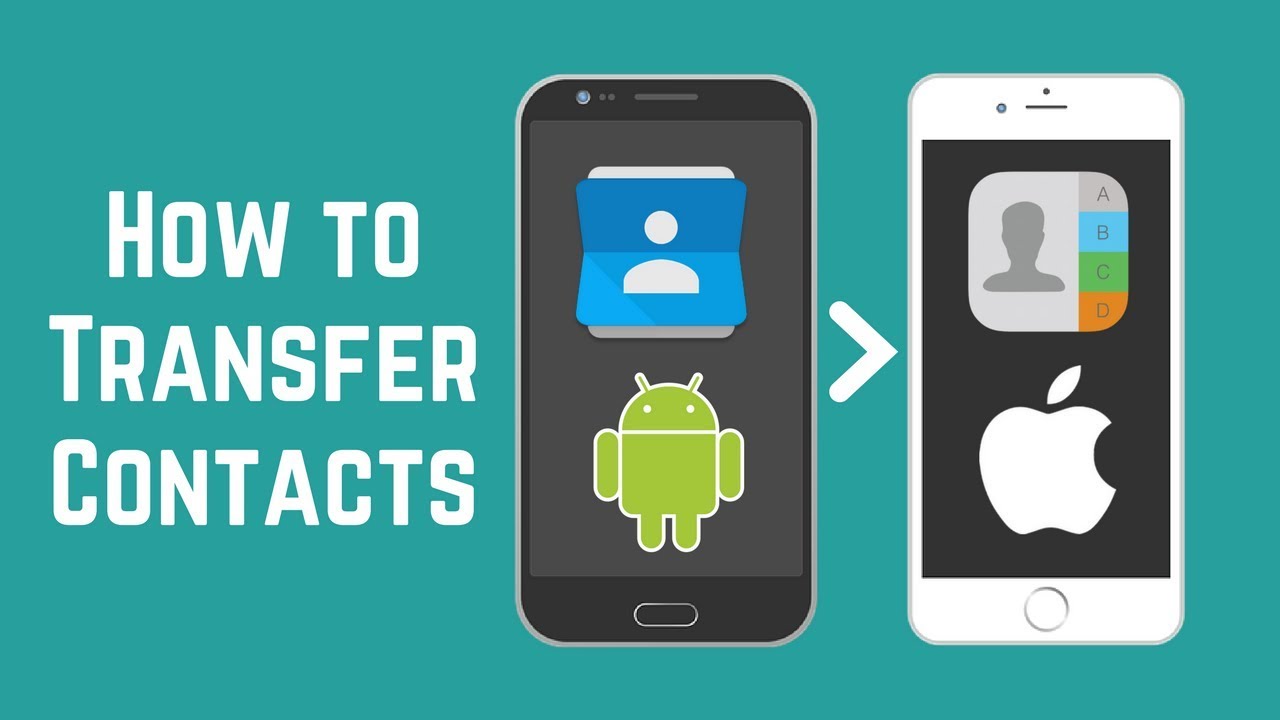
Memindahkan kontak Android ke iPhone kini terasa lebih mudah dengan berbagai metode yang tersedia. Pilihlah metode yang paling sesuai dengan kebutuhan Anda dan nikmati pengalaman menggunakan iPhone baru Anda tanpa kehilangan kontak penting. Ingat, komunikasi adalah kunci, dan dengan panduan ini, Anda dapat tetap terhubung dengan semua orang yang Anda sayangi!
Pertanyaan dan Jawaban
Apakah kontak saya akan hilang jika saya beralih dari Android ke iPhone?
Tidak, kontak Anda tidak akan hilang. Anda dapat memindahkan kontak Anda menggunakan berbagai metode yang dijelaskan dalam artikel ini.
Apakah saya perlu menghapus kontak di Android sebelum memindahkannya ke iPhone?
Tidak perlu. Anda dapat memindahkan kontak tanpa menghapusnya di Android.
Bagaimana cara mengetahui apakah kontak saya sudah berhasil dipindahkan?
Anda dapat memeriksa daftar kontak di iPhone Anda. Jika kontak Anda sudah ada di sana, berarti proses pemindahan berhasil.







